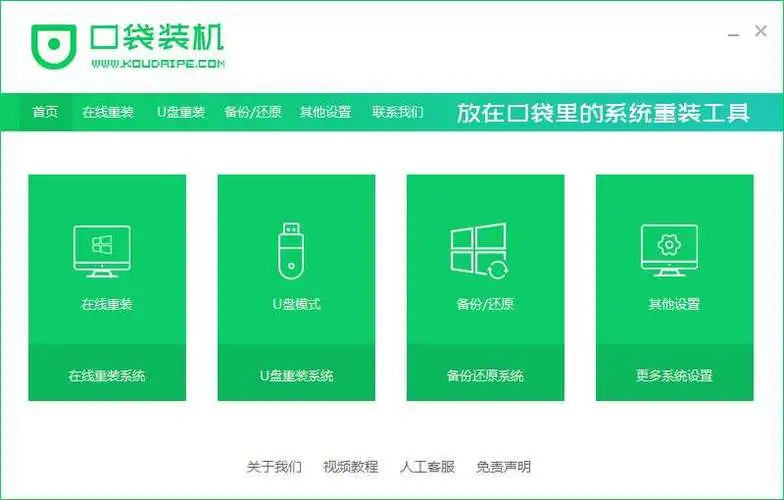很多朋友在遇到电脑系统崩溃时不知道使用什么重装系统的工具来解决问题,下面小编就给大家分享下重装系统的工具都有哪些,并且来告诉大家这些工具的用法。
工具/原料:
系统版本:win7旗舰版
品牌型号:宏碁非凡S3X
软件版本:口袋装机工具v3.1.329.319 & 魔法猪装机工具v3.1.329.319
方法/步骤:
方法一:口袋装机工具
小编推荐:关于重装系统更多知识分享
软件特色
多种装机方式:口袋PE提供了多种装机方式,包括WinPE 2003、win7PE、手动U盘装系统等,同时也包括系统分区、硬盘内存检测等功能。
系统维护:口袋PE系统内部集成多种系统维护绿色工具软件,精选并保持更新为最新版本。这些工具能在用户系统中毒、系统崩溃等问题时提供强力的支持,帮助用户解决问题。
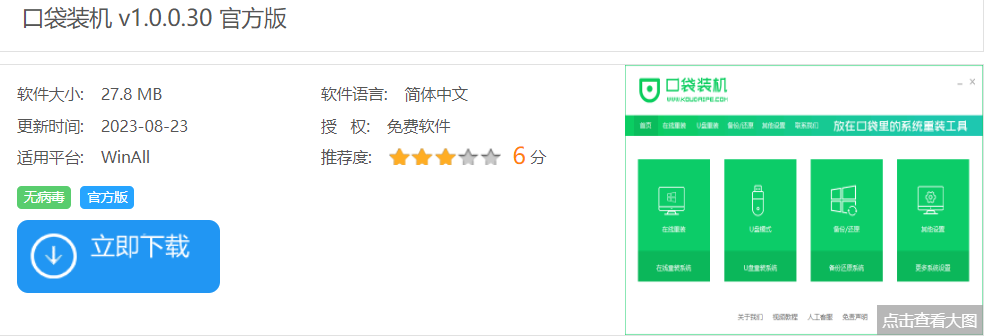
全面工具支持:口袋装机工具支持在USB磁盘创建工具中写入系统镜像和PE镜像,还支持本地PE模式,可以安装在本地硬盘上或者进入PE系统。此外,口袋装机工具还支持自定义映像安装,包括安装了一键原始版本和多个重影版本的计算机。
广泛系统支持:口袋装机工具支持安装Windows XP、Windows 7、Windows 8和Windows 10,无论是老旧还是新近的系统版本,都可以找到适合的安装方式。
网络连接与远程操作:在PE系统中,口袋装机工具支持网络连接和远程操作,PE start界面可以个性化壁纸和菜单。
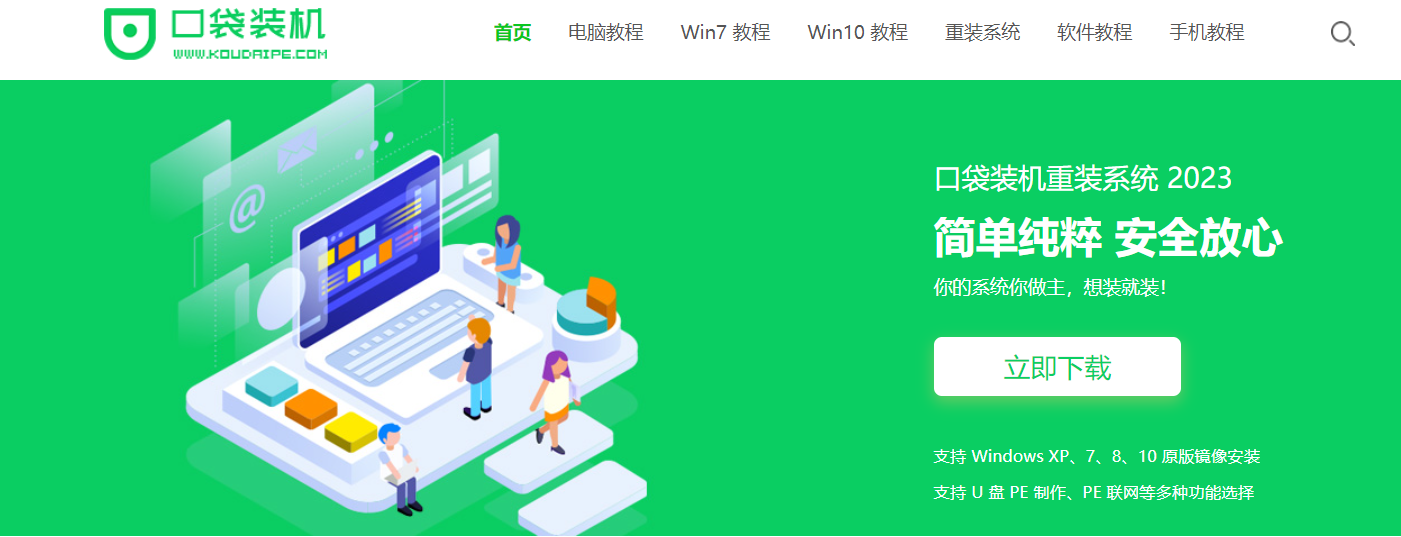
使用方法
1、首先下载口袋装机工具,打开后点击在线安装系统。

2、选择好要安装的系统版本,点击下一步。

3、勾选好要同时安装的其他应用软件。
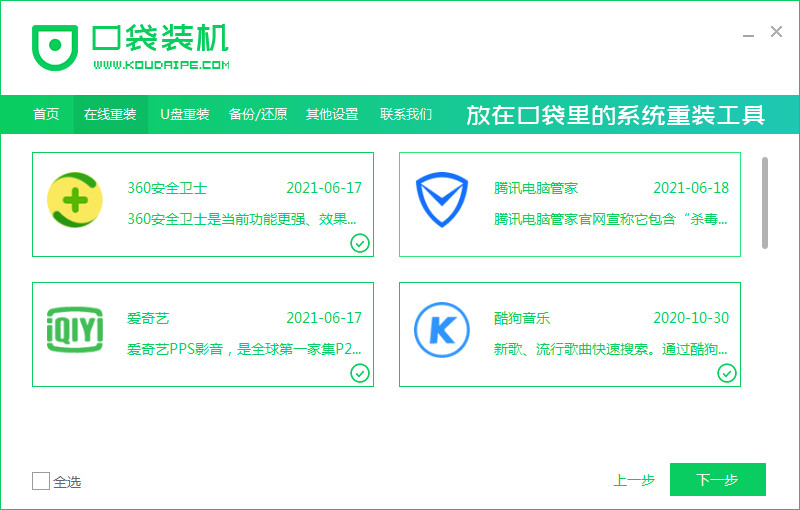
4、等待系统下载搜集安装系统需要的镜像、驱动等资源。
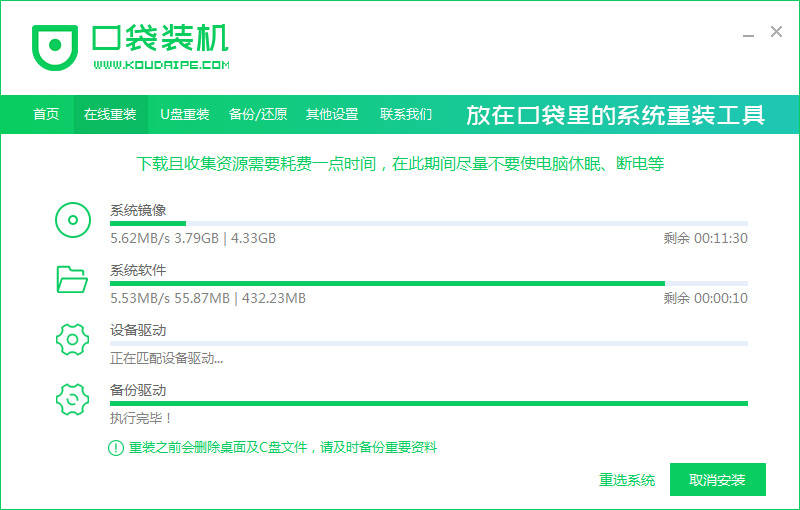
5、等待部署系统安装环境。
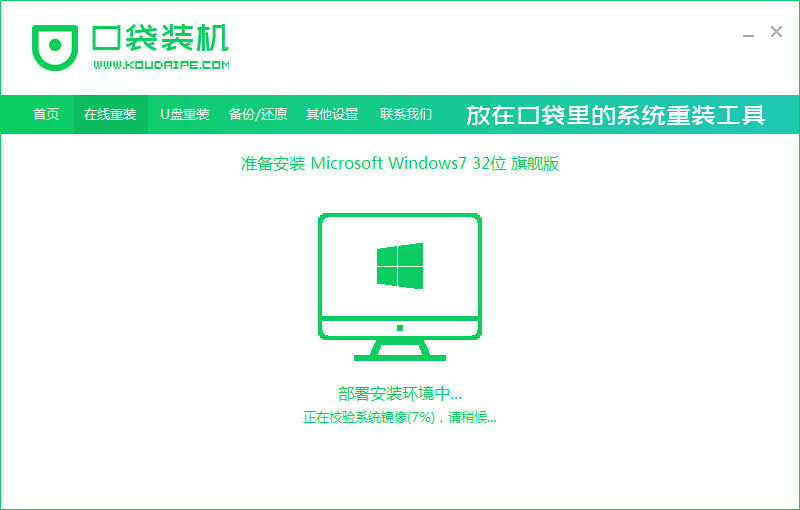
6、环境部署结束后点击立即重启。
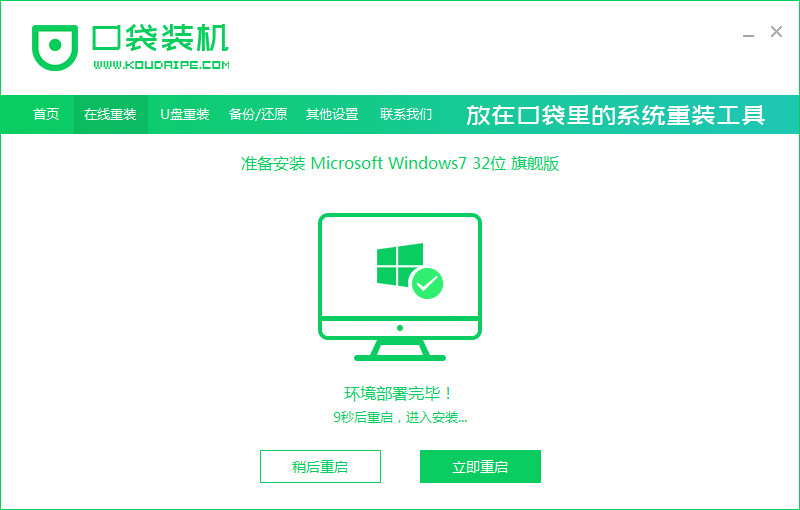
7、进入到启动管理器界面,选择第二项,回车。
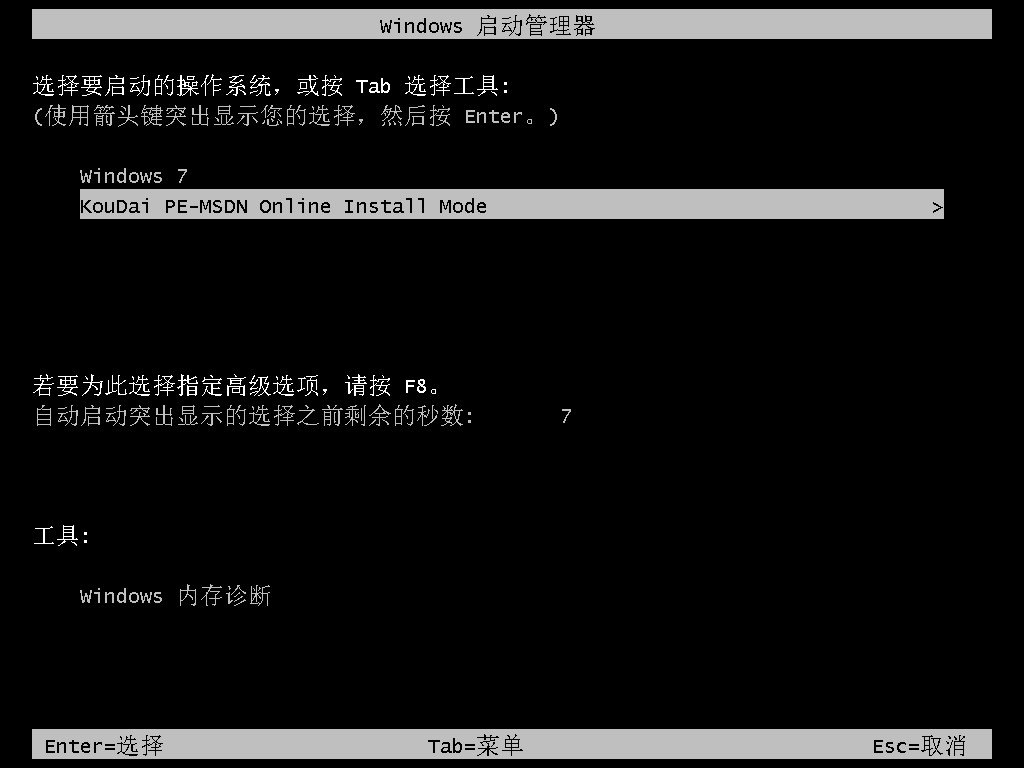
8、等待系统自动加载文件。

9、等待系统格式化分区自动安装。
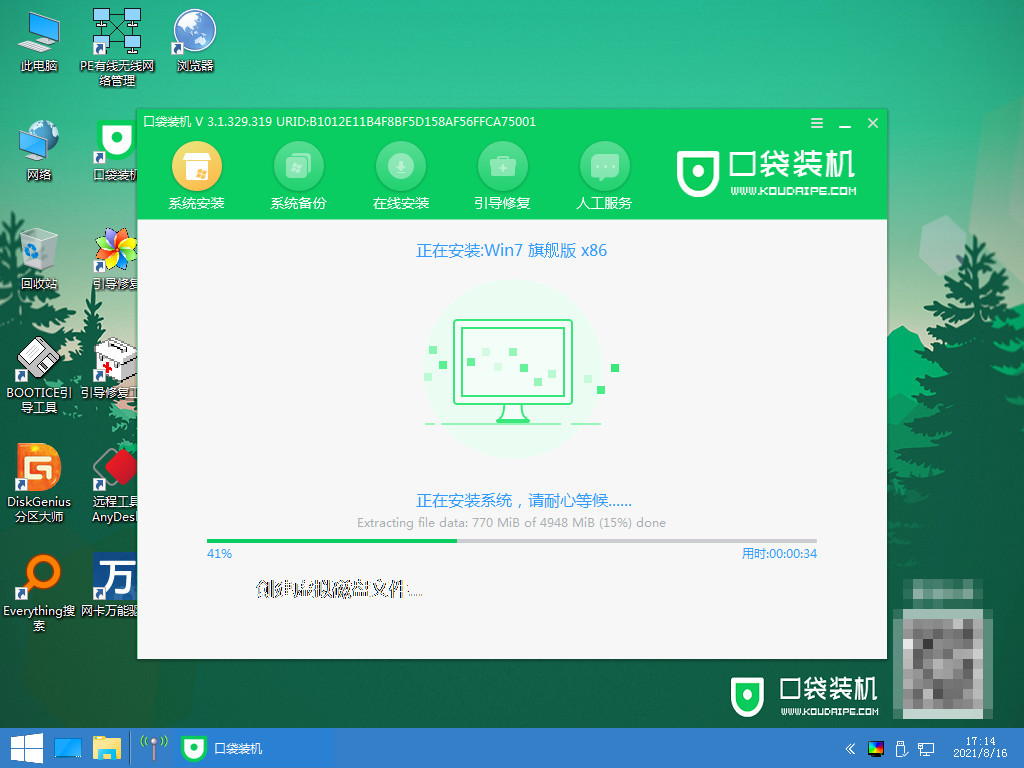
10、弹出引导修复工具时点击确定。
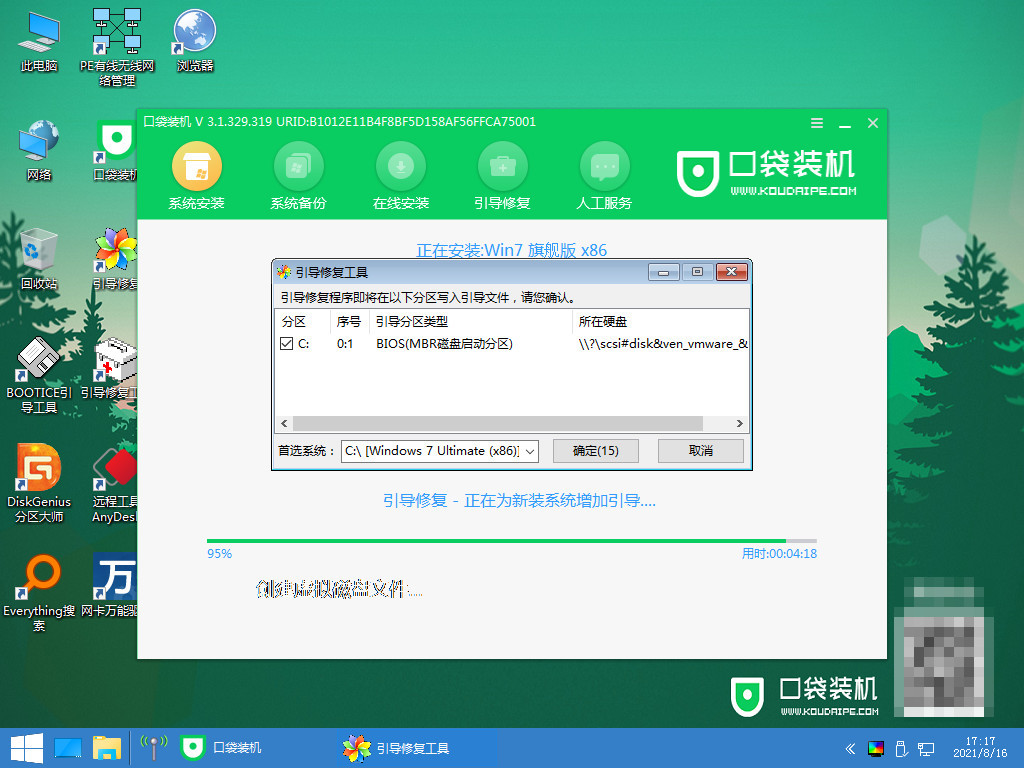
11、提示系统安装完成后点击立即重启。

12、再次进入启动管理器页面,选择windows7回车。

13、等待电脑重启中。
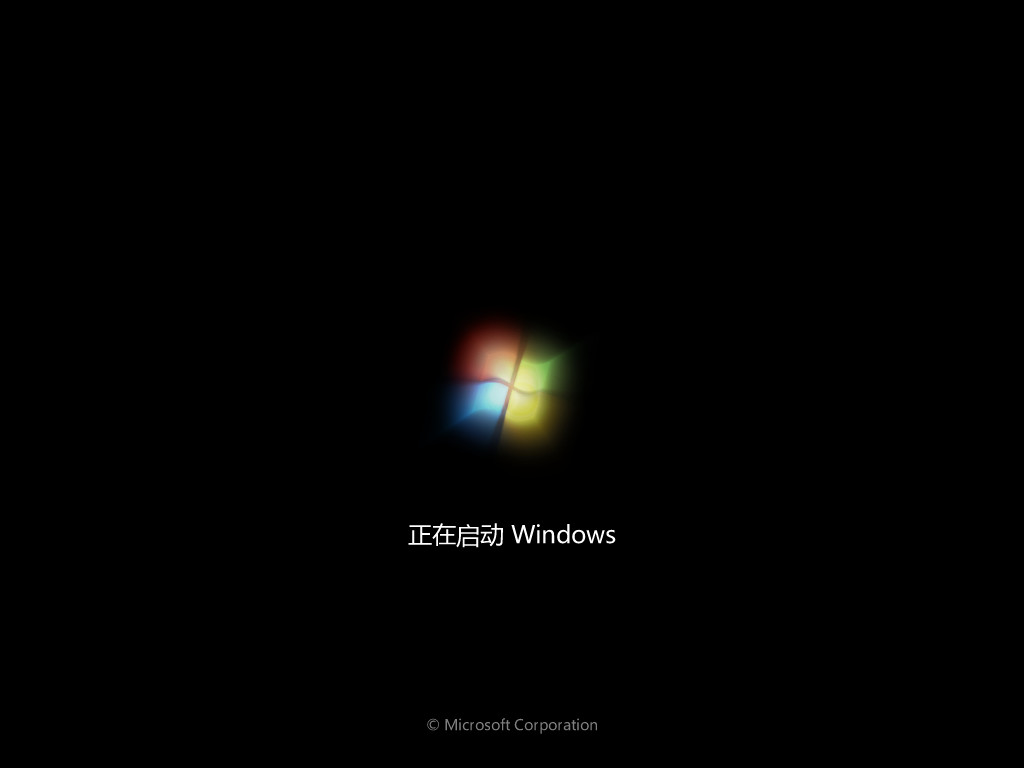
14、重启后进入系统桌面,安装完成。
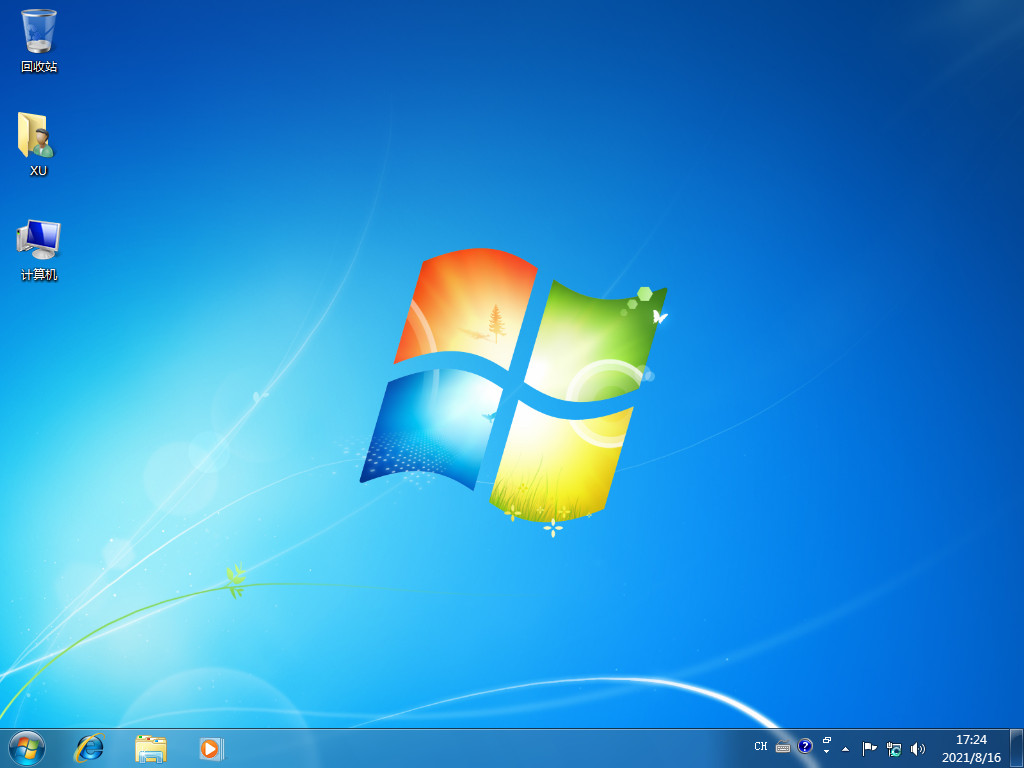
方法二:魔法猪装机工具
软件特色
1、多种系统支持:魔法猪装机工具支持Win7、Win10、Win8、XP等系统的重装,可以满足不同用户的需求。
2、自动识别硬件和系统版本匹配:魔法猪装机工具能够自动识别电脑硬件并智能云匹配最佳系统版本,确保了重装系统的顺利进行。
3、Ghost备份还原功能:魔法猪装机工具内置了Ghost备份还原功能,可以方便用户备份和还原系统,确保系统数据的安全性。
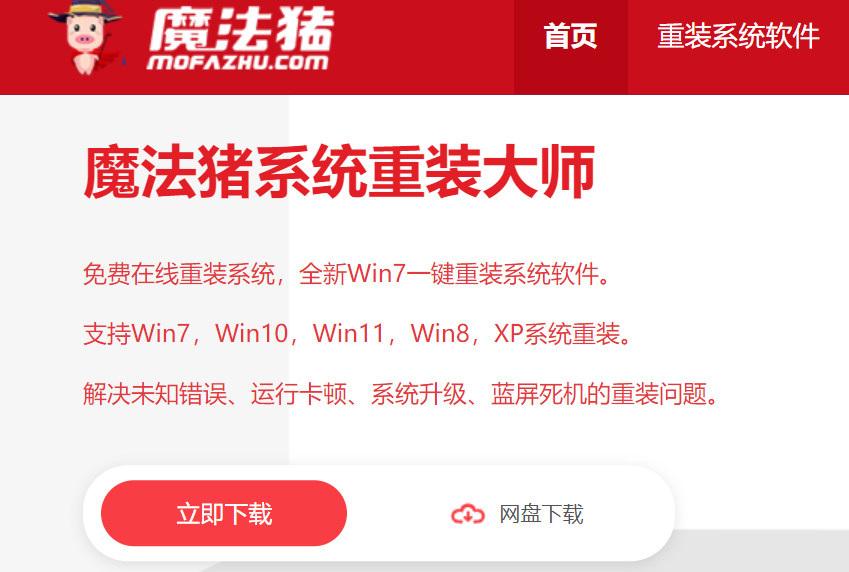
4、精简操作步骤:魔法猪装机工具的操作步骤非常简单,即使是没有任何技术背景的用户也可以轻松完成电脑系统重装操作。
5、多模式支持:魔法猪装机工具支持U盘启动和本地PE模式,同时还可以在Windows下安装系统,方便用户根据不同的需求进行选择。
6、纯净系统:魔法猪装机工具提供的系统均为微软官方原版系统,真正的纯净版电脑系统重装,更加安全可靠。
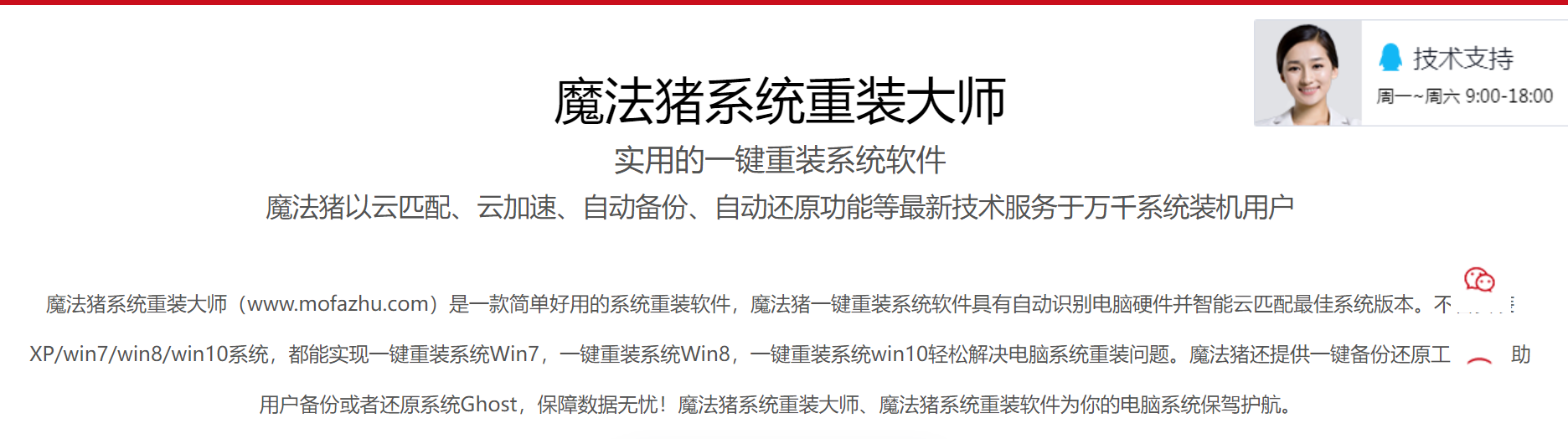
使用方法
1、首先下载安装魔法猪软件,打开并运行,选择要安装的系统版本,点击下一步。
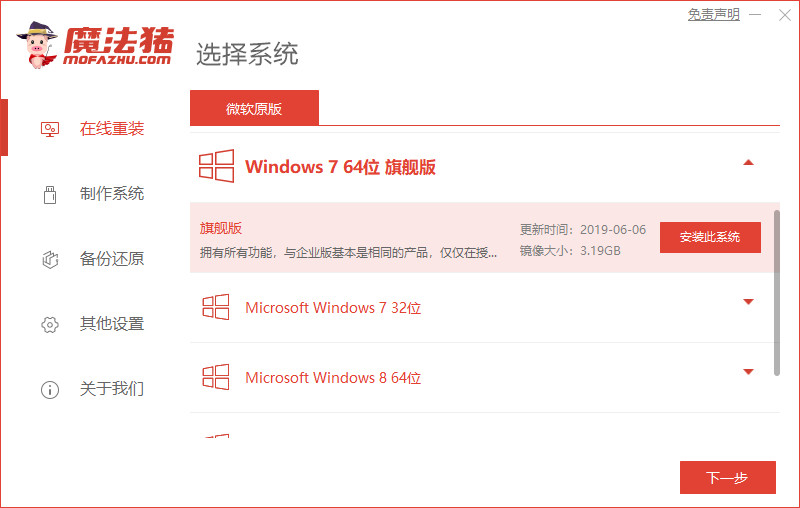
2、选择好同时要安装的其他应用软件。

3、等待下载搜集系统镜像、设备驱动等装机资源。

4、下载安装结束进入系统安装环境部署。
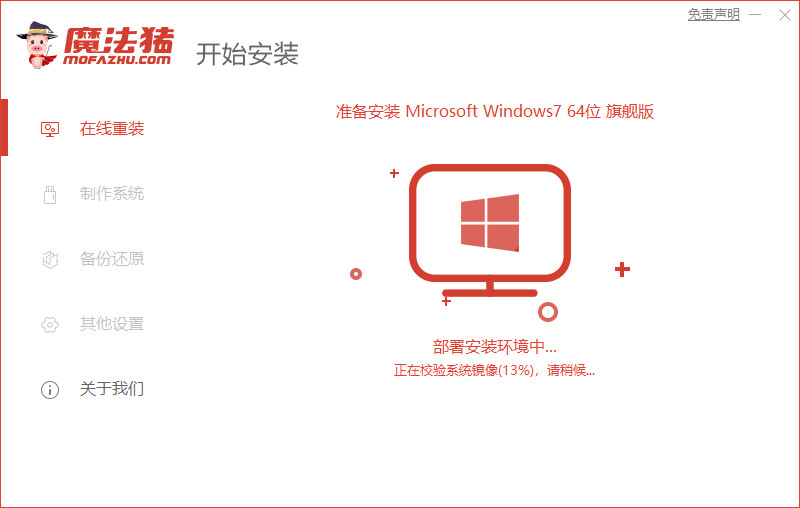
5、等待部署安装环境结束后,点击立即重启。
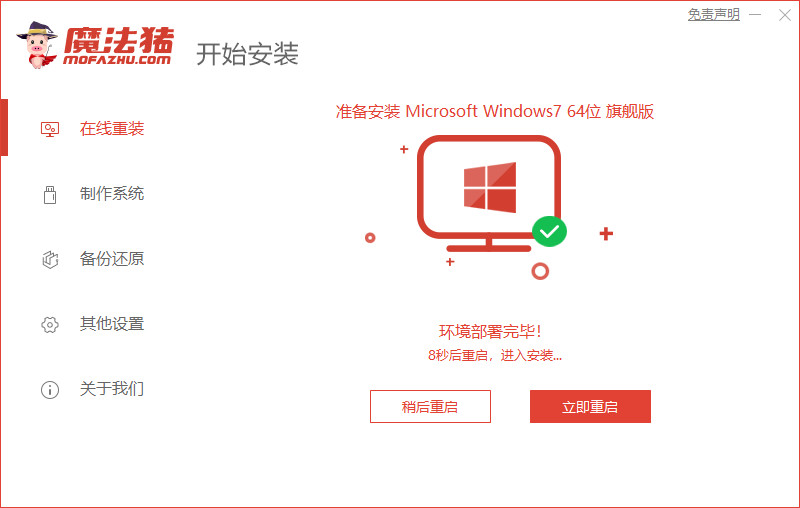
6、进入启动管理器界面,选择第二项回车。
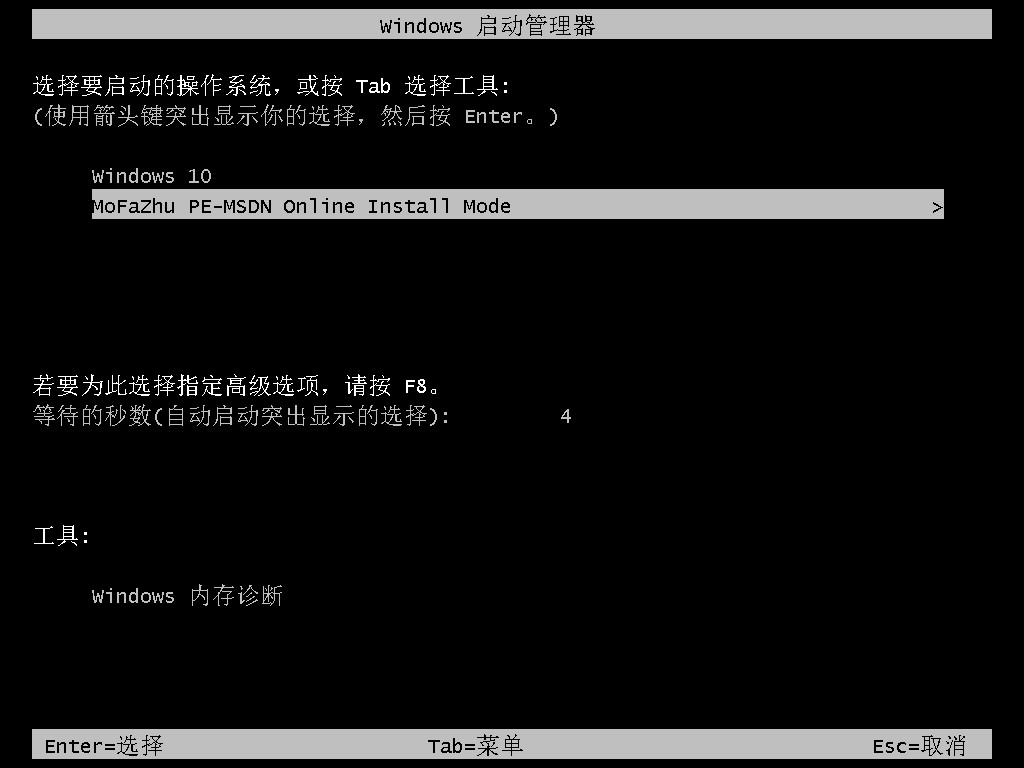
7、等待系统自动安装。
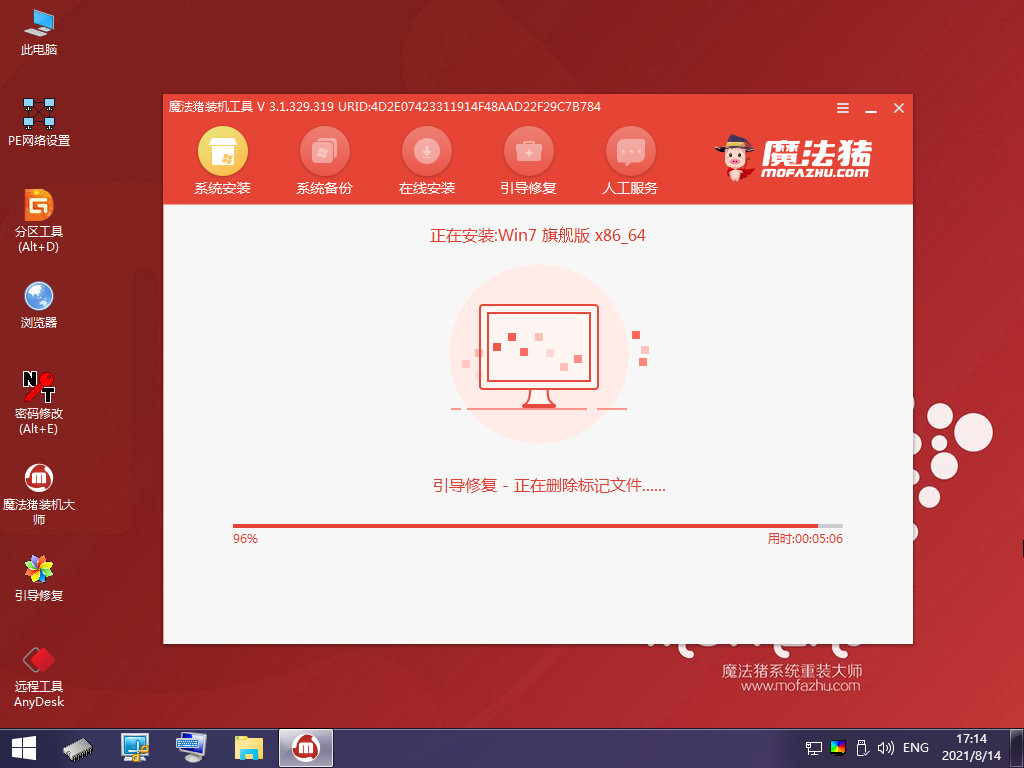
8、弹出引导修复工具页面,点击确定。
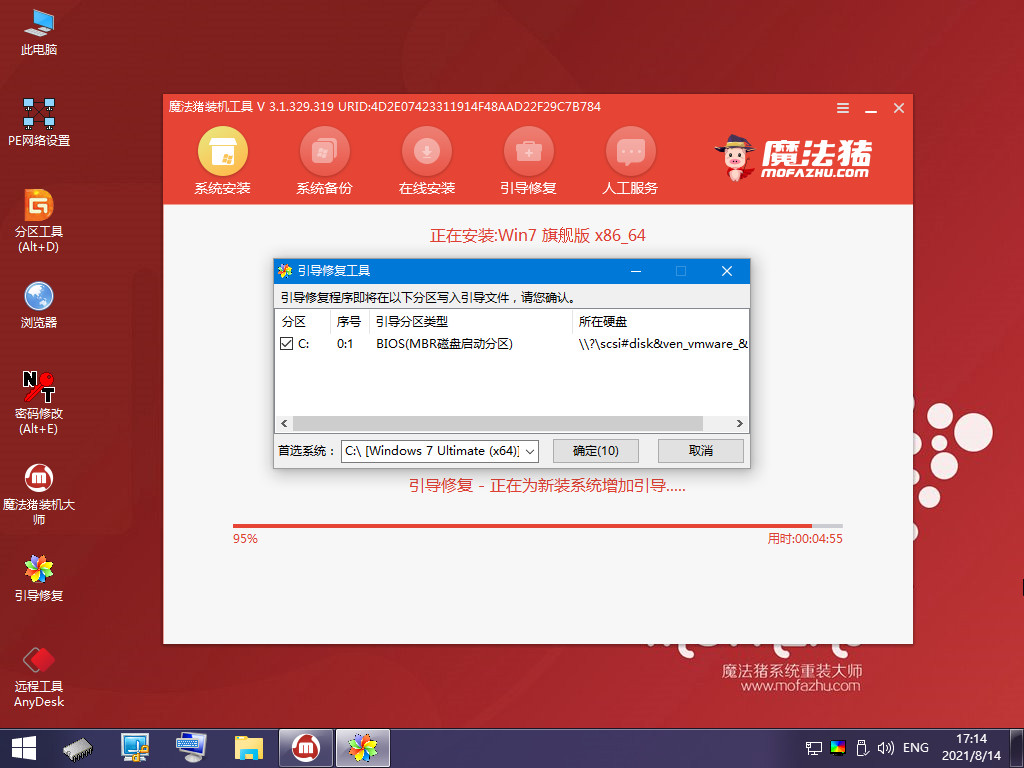
9、等待系统自动安装完成后点击立即重启。

10、进入到系统桌面后,安装结束。

延伸内容:使用重装系统工具的好处都有哪些
使用重装系统工具的好处主要包括以下几点:
1、方便快捷:重装系统工具可以自动化大部分系统重装的过程,省去了手动备份和恢复系统的麻烦,通常只需要一键即可完成系统重装,非常方便快捷。
2、安全性高:大部分重装系统工具都会在系统中安装有安全防护软件,可以有效地防止系统被病毒攻击和破坏,同时也可以避免因手动重装系统而导致的各种不可预见的问题和风险。
3、数据备份还原:重装系统工具通常都内置了数据备份和还原功能,可以方便地备份系统数据和还原系统到之前的状态,避免因系统损坏而丢失数据的问题。
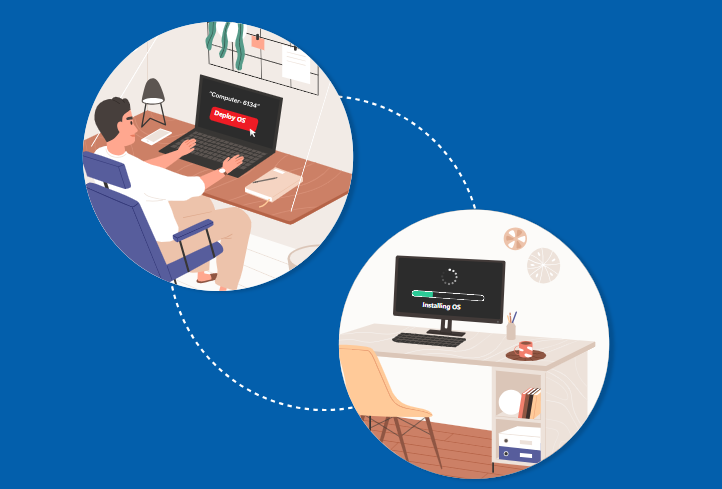
4、自动化检测和修复:重装系统工具可以自动检测和修复系统中存在的问题,包括病毒清除、垃圾文件清理、系统漏洞修复等等,可以有效地提高系统的稳定性和安全性。
5、一键安装驱动和软件:大部分重装系统工具都会提供一键安装驱动和软件的功能,可以方便地安装所需要的驱动程序和软件,避免了手动安装的麻烦和可能的问题。
6、但是,需要注意的是,不同的重装系统工具可能会有不同的功能和特点,用户需要根据自己的实际需求和情况选择适合的工具。同时,无论使用何种工具,都需要保证所安装的系统是合法授权的,避免因使用盗版系统而产生的问题和风险。
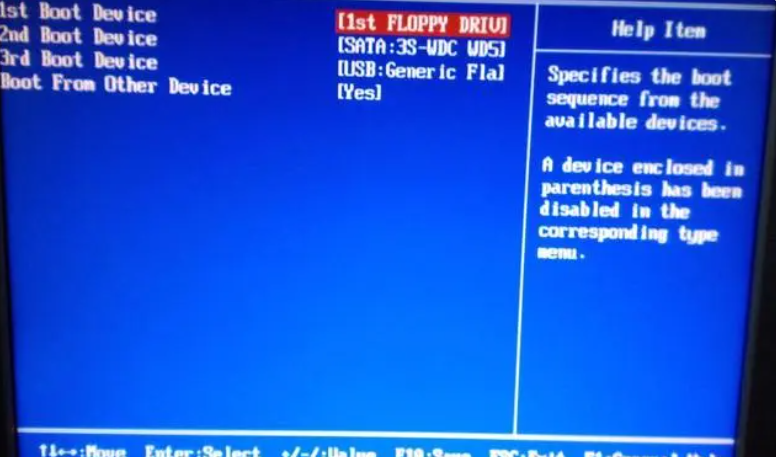
总结:
以上就是小编整理分享的重装系统的工具都有哪些以及怎么使用的方法,感兴趣的朋友可以下载安装小编推荐使用的工具,参考以上步骤操作即可,希望可以帮助到大家。

很多朋友在遇到电脑系统崩溃时不知道使用什么重装系统的工具来解决问题,下面小编就给大家分享下重装系统的工具都有哪些,并且来告诉大家这些工具的用法。
工具/原料:
系统版本:win7旗舰版
品牌型号:宏碁非凡S3X
软件版本:口袋装机工具v3.1.329.319 & 魔法猪装机工具v3.1.329.319
方法/步骤:
方法一:口袋装机工具
小编推荐:关于重装系统更多知识分享
软件特色
多种装机方式:口袋PE提供了多种装机方式,包括WinPE 2003、win7PE、手动U盘装系统等,同时也包括系统分区、硬盘内存检测等功能。
系统维护:口袋PE系统内部集成多种系统维护绿色工具软件,精选并保持更新为最新版本。这些工具能在用户系统中毒、系统崩溃等问题时提供强力的支持,帮助用户解决问题。
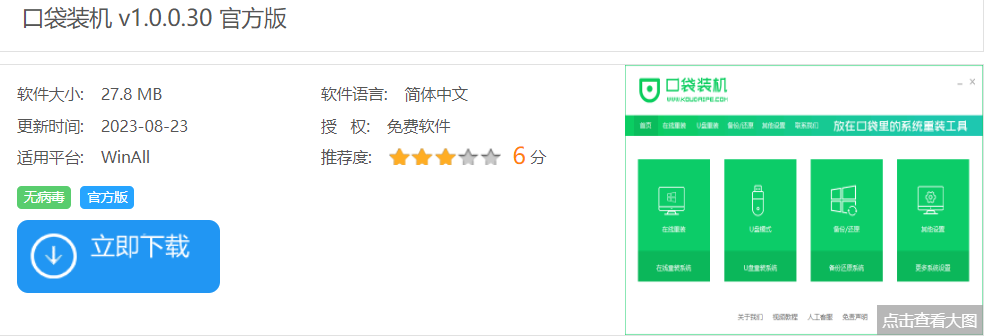
全面工具支持:口袋装机工具支持在USB磁盘创建工具中写入系统镜像和PE镜像,还支持本地PE模式,可以安装在本地硬盘上或者进入PE系统。此外,口袋装机工具还支持自定义映像安装,包括安装了一键原始版本和多个重影版本的计算机。
广泛系统支持:口袋装机工具支持安装Windows XP、Windows 7、Windows 8和Windows 10,无论是老旧还是新近的系统版本,都可以找到适合的安装方式。
网络连接与远程操作:在PE系统中,口袋装机工具支持网络连接和远程操作,PE start界面可以个性化壁纸和菜单。
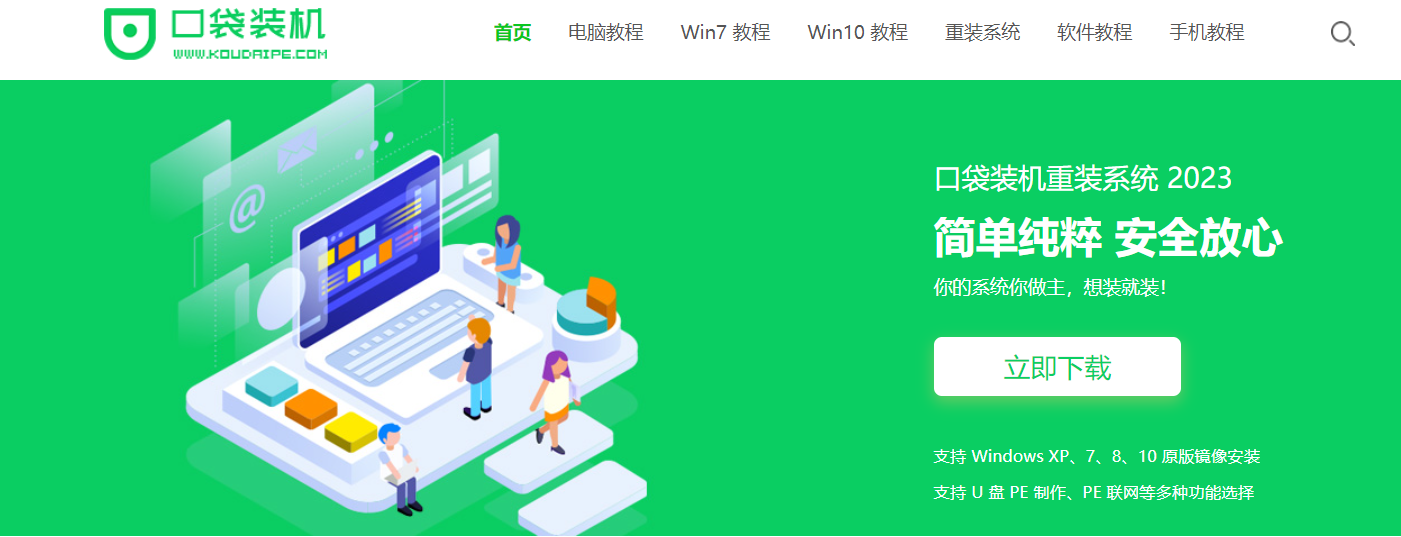
使用方法
1、首先下载口袋装机工具,打开后点击在线安装系统。

2、选择好要安装的系统版本,点击下一步。

3、勾选好要同时安装的其他应用软件。
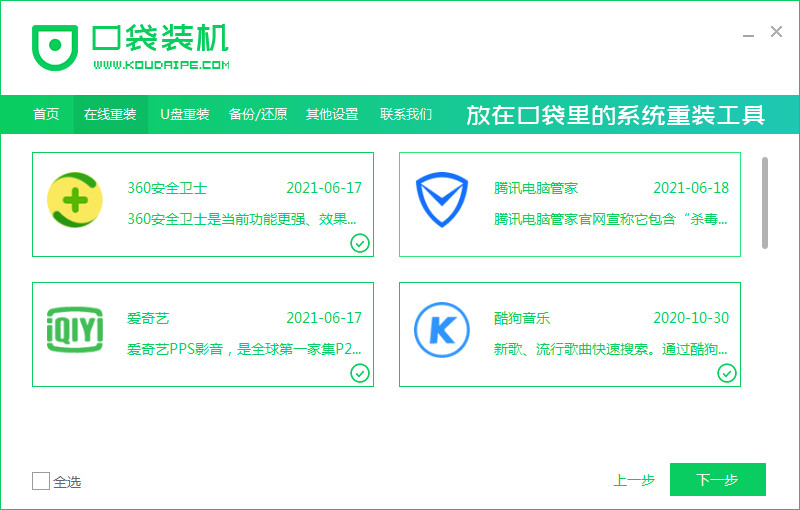
4、等待系统下载搜集安装系统需要的镜像、驱动等资源。
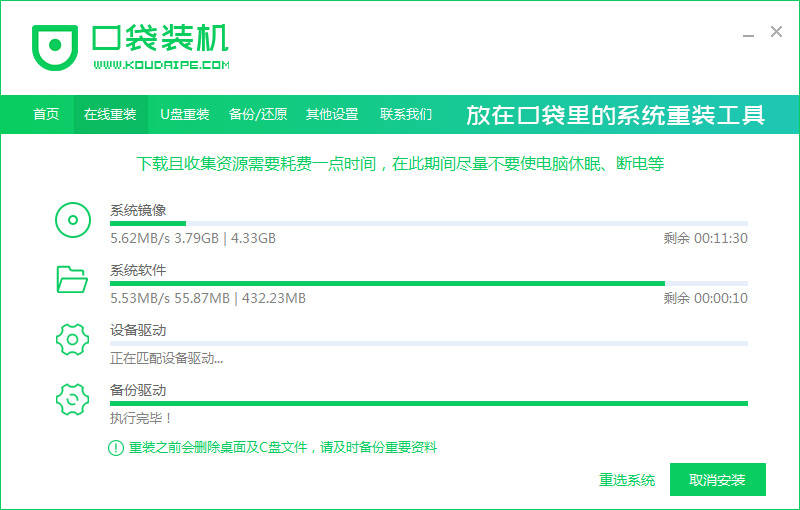
5、等待部署系统安装环境。
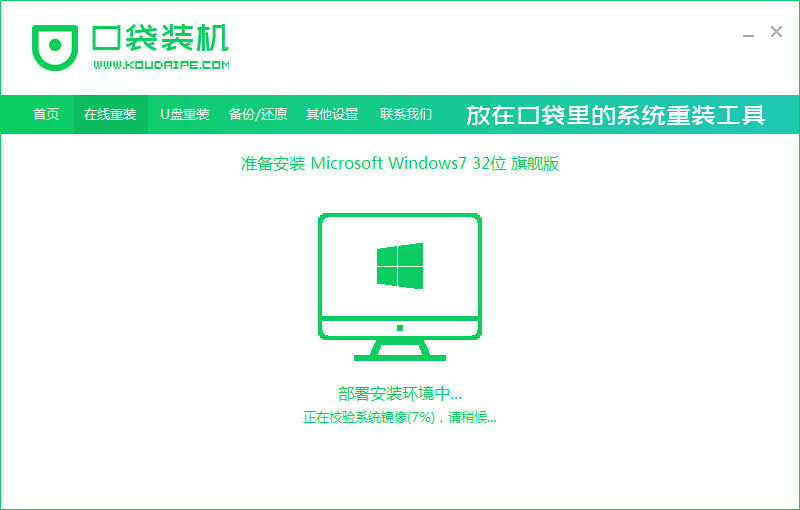
6、环境部署结束后点击立即重启。
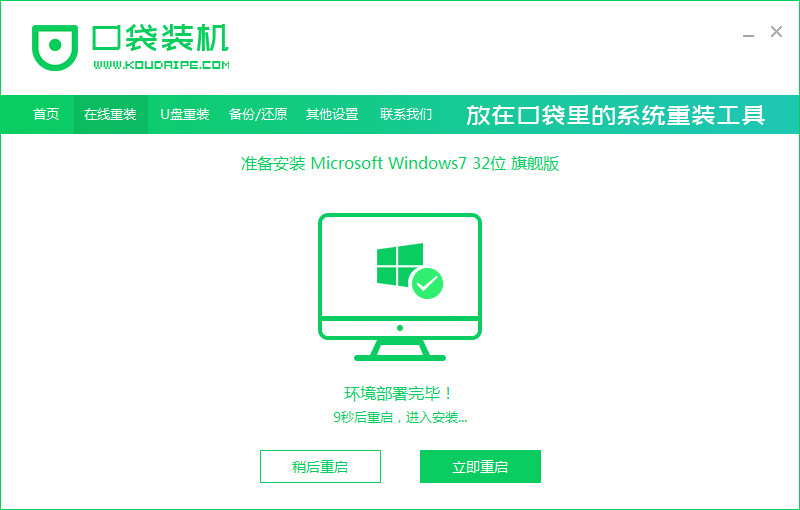
7、进入到启动管理器界面,选择第二项,回车。
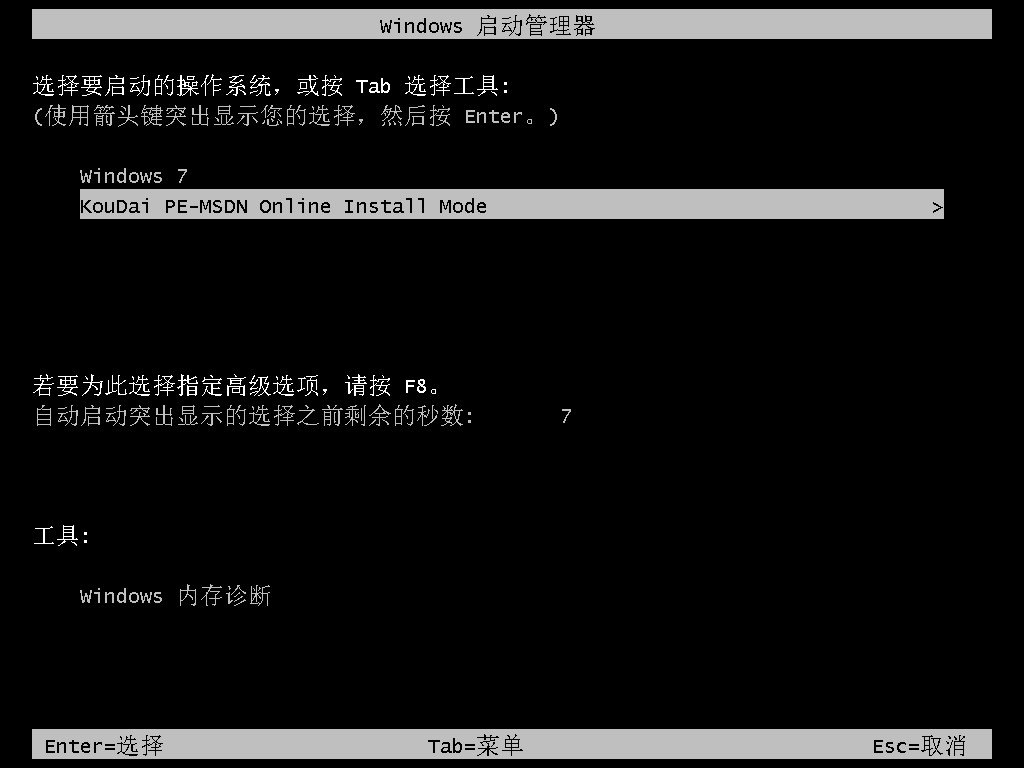
8、等待系统自动加载文件。

9、等待系统格式化分区自动安装。
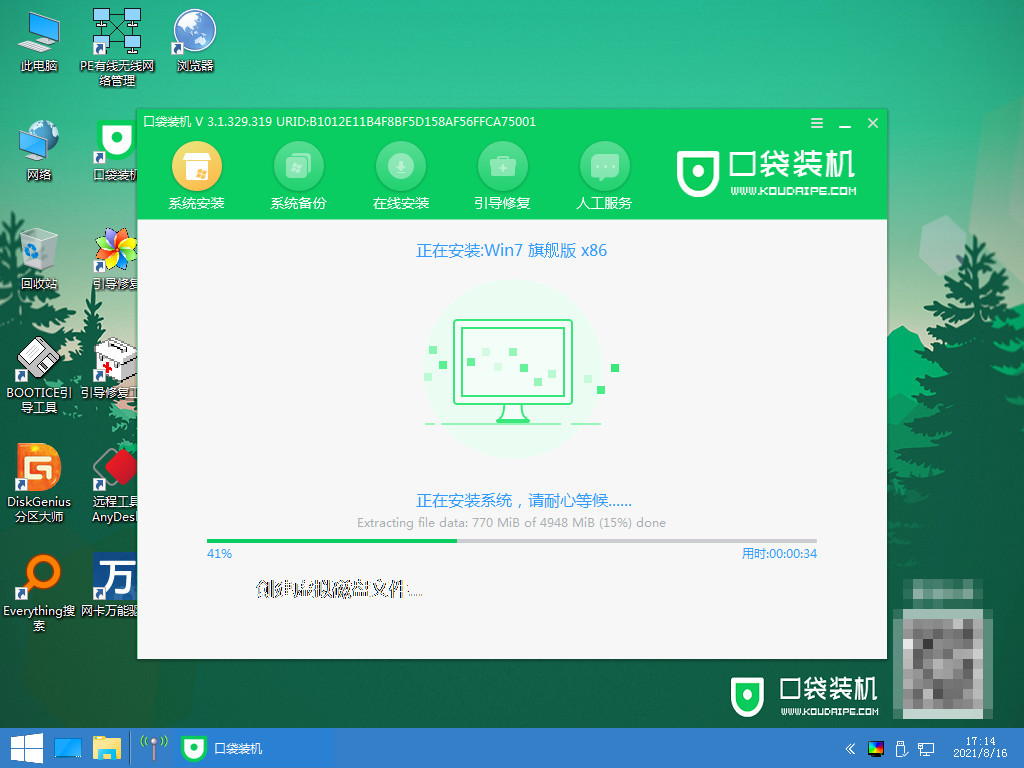
10、弹出引导修复工具时点击确定。
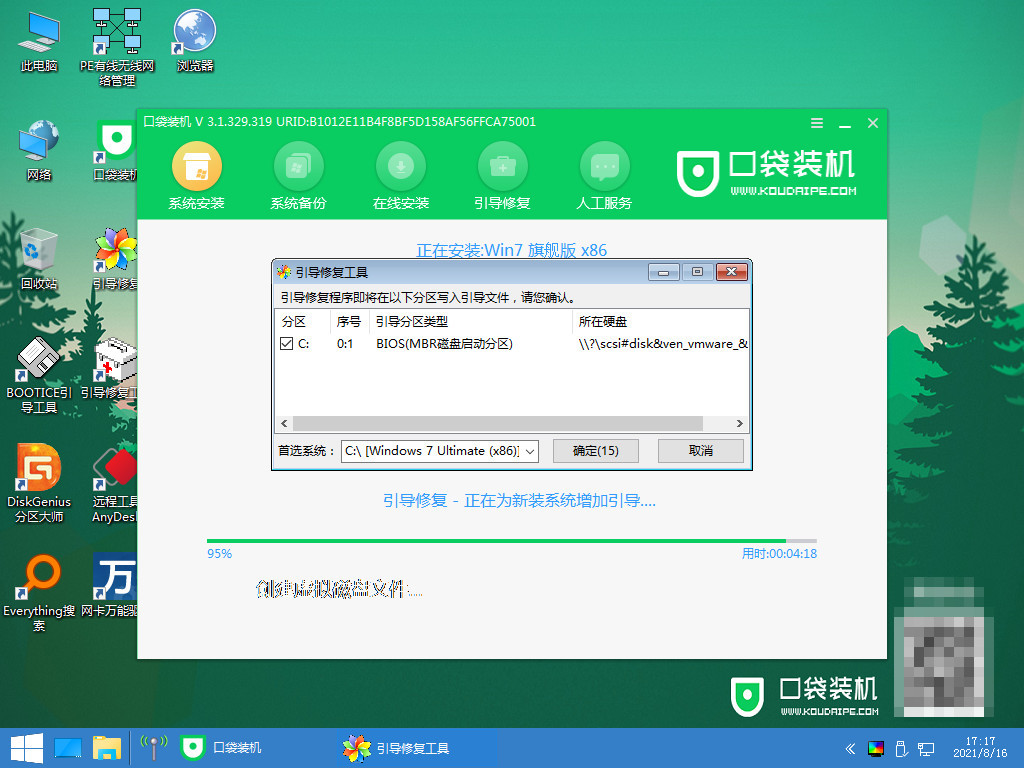
11、提示系统安装完成后点击立即重启。

12、再次进入启动管理器页面,选择windows7回车。

13、等待电脑重启中。
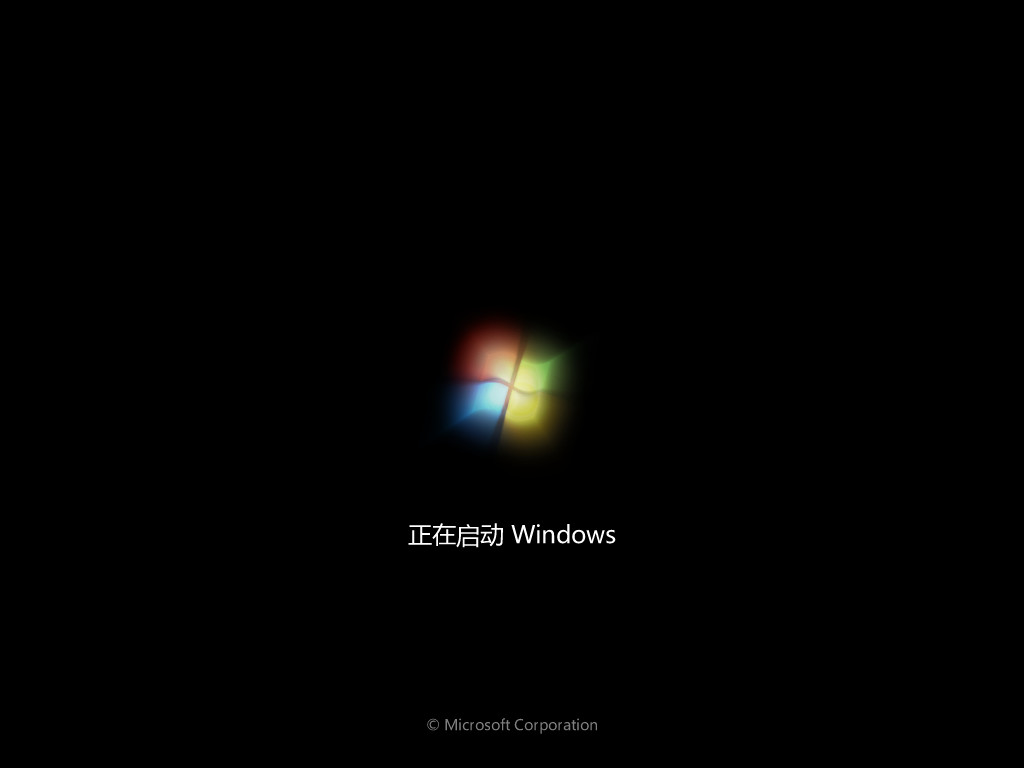
14、重启后进入系统桌面,安装完成。
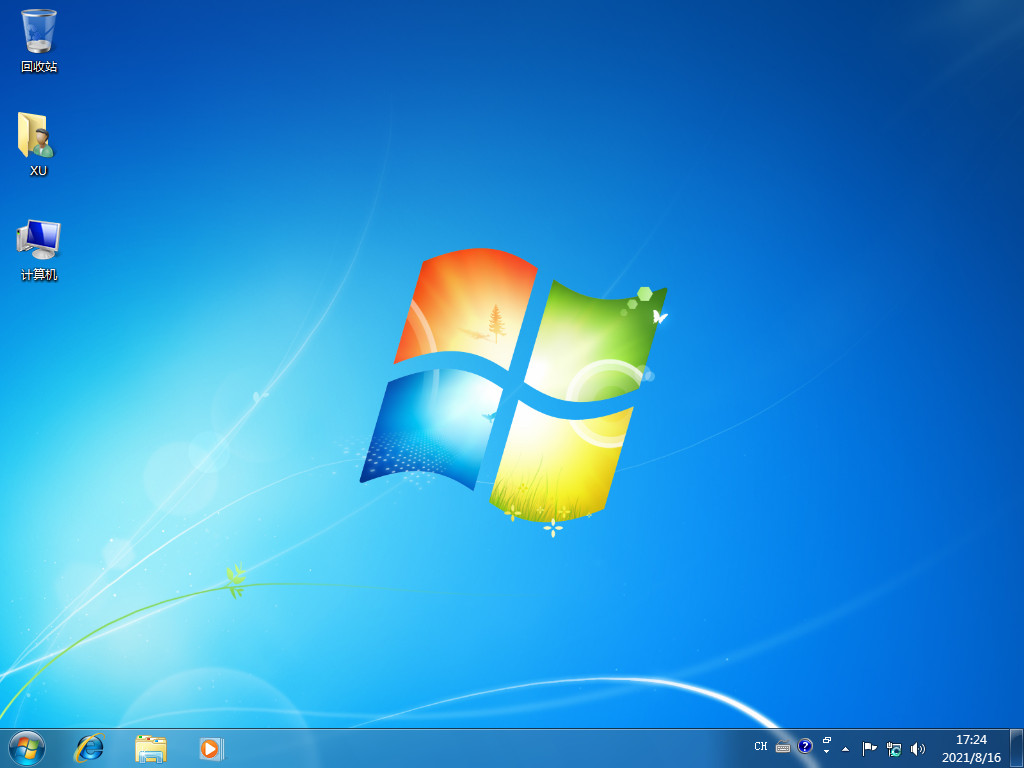
方法二:魔法猪装机工具
软件特色
1、多种系统支持:魔法猪装机工具支持Win7、Win10、Win8、XP等系统的重装,可以满足不同用户的需求。
2、自动识别硬件和系统版本匹配:魔法猪装机工具能够自动识别电脑硬件并智能云匹配最佳系统版本,确保了重装系统的顺利进行。
3、Ghost备份还原功能:魔法猪装机工具内置了Ghost备份还原功能,可以方便用户备份和还原系统,确保系统数据的安全性。
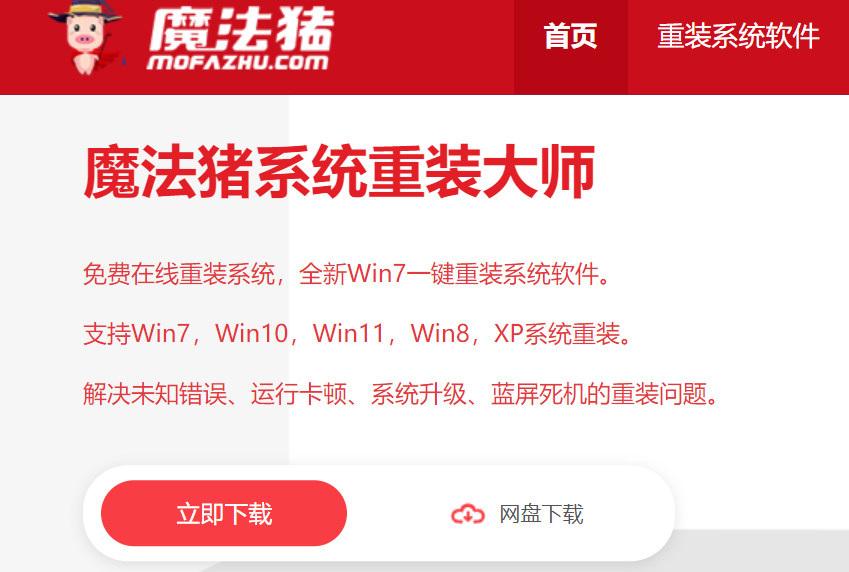
4、精简操作步骤:魔法猪装机工具的操作步骤非常简单,即使是没有任何技术背景的用户也可以轻松完成电脑系统重装操作。
5、多模式支持:魔法猪装机工具支持U盘启动和本地PE模式,同时还可以在Windows下安装系统,方便用户根据不同的需求进行选择。
6、纯净系统:魔法猪装机工具提供的系统均为微软官方原版系统,真正的纯净版电脑系统重装,更加安全可靠。
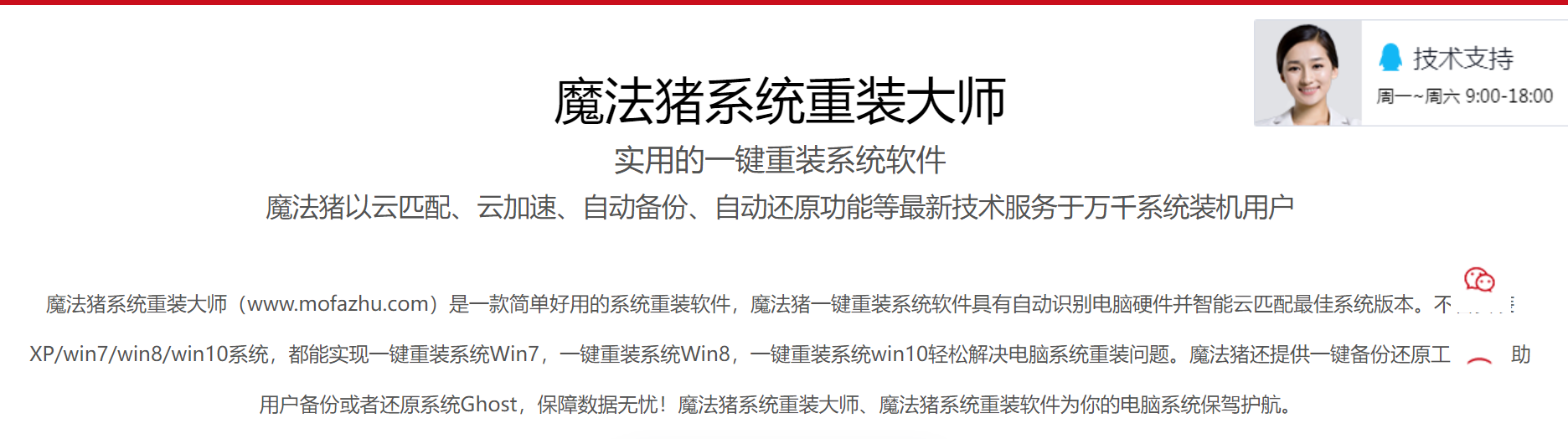
使用方法
1、首先下载安装魔法猪软件,打开并运行,选择要安装的系统版本,点击下一步。
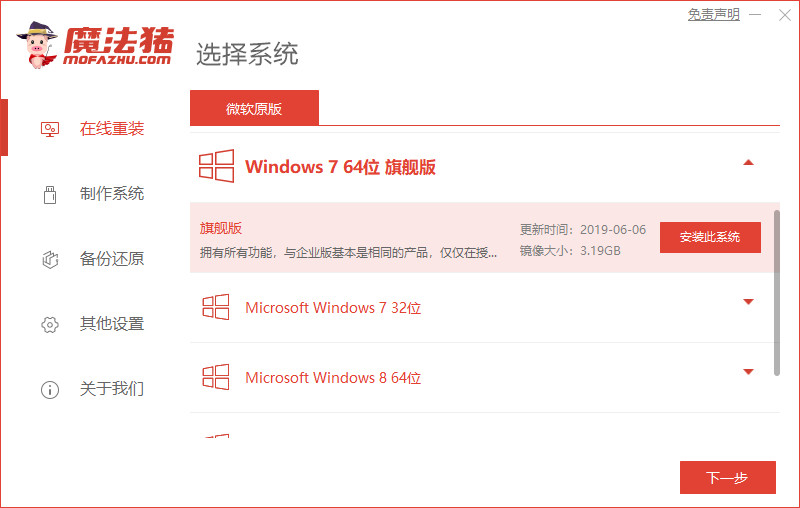
2、选择好同时要安装的其他应用软件。

3、等待下载搜集系统镜像、设备驱动等装机资源。

4、下载安装结束进入系统安装环境部署。
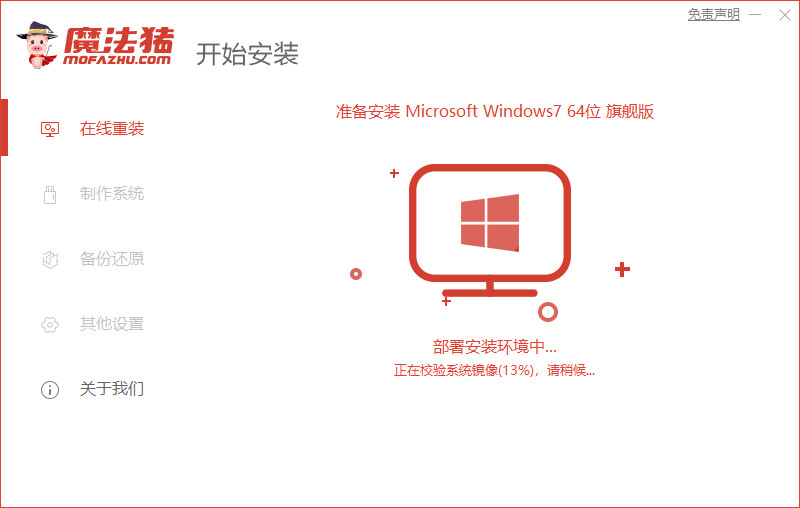
5、等待部署安装环境结束后,点击立即重启。
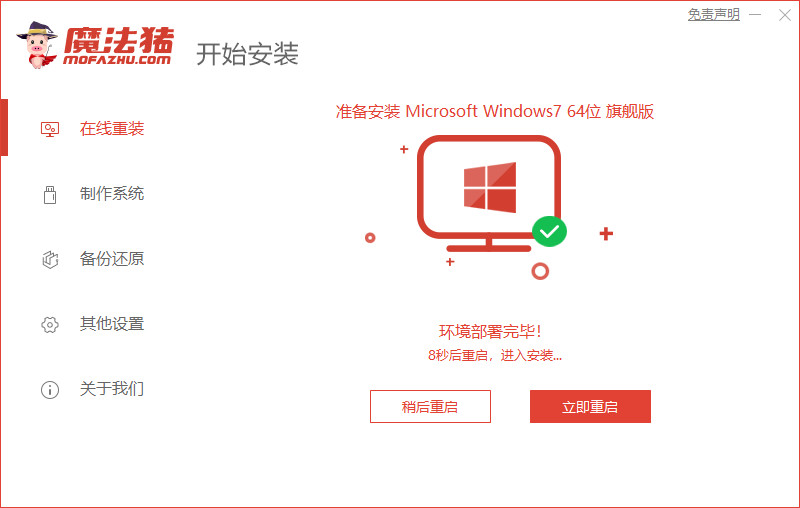
6、进入启动管理器界面,选择第二项回车。
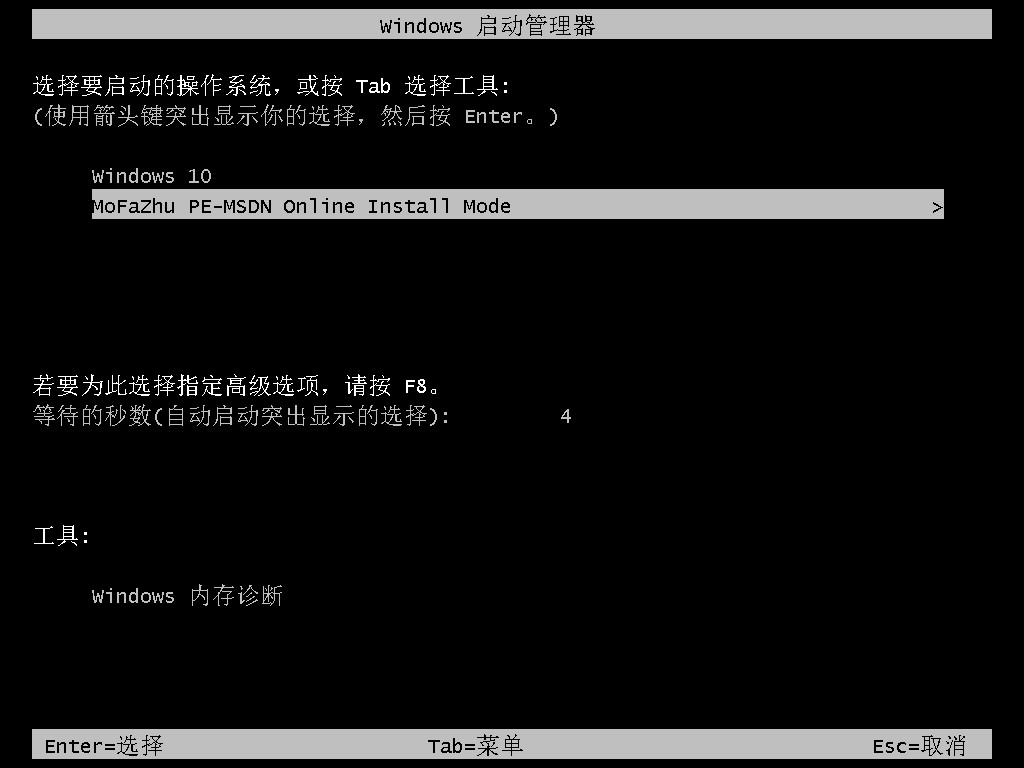
7、等待系统自动安装。
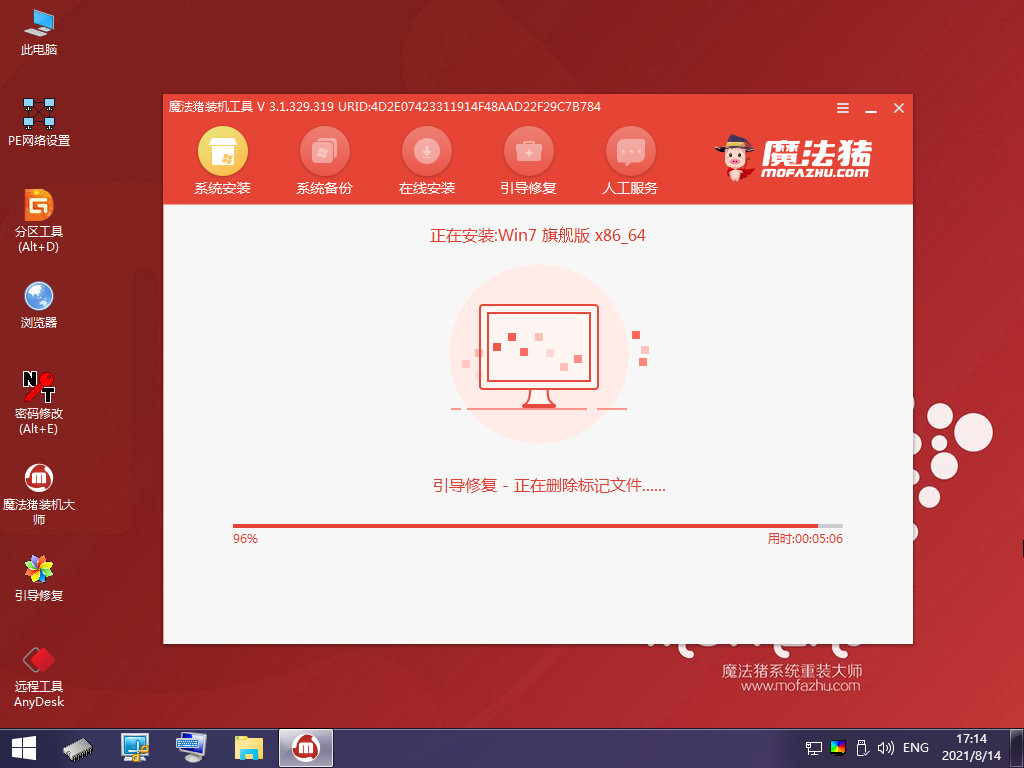
8、弹出引导修复工具页面,点击确定。
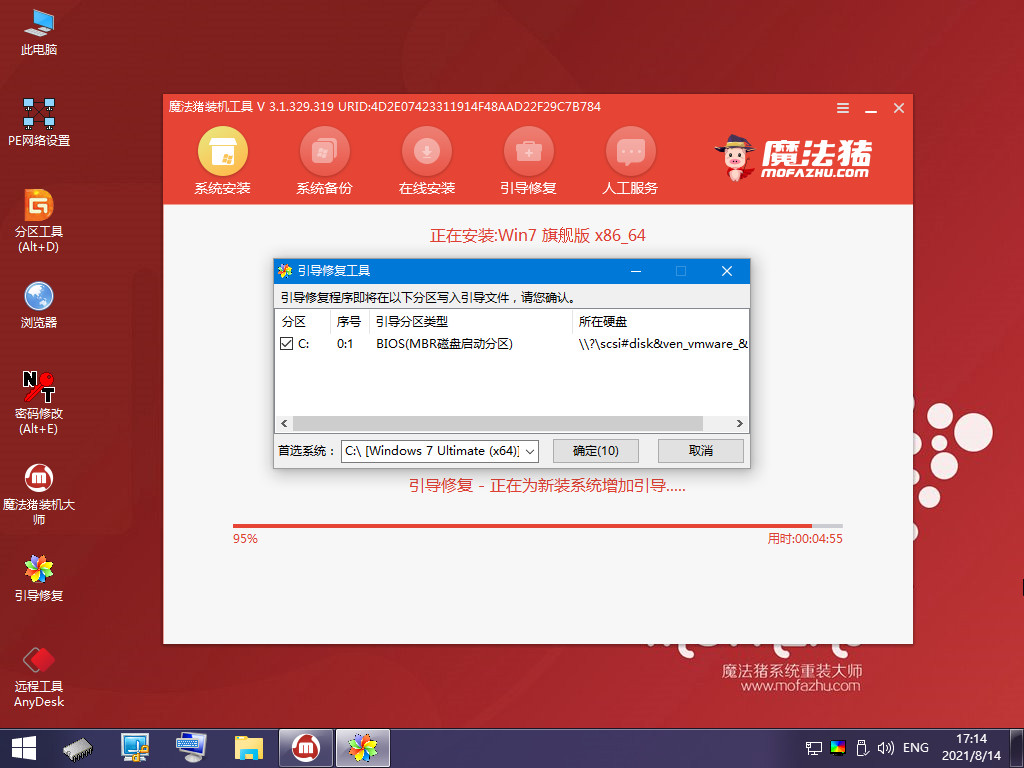
9、等待系统自动安装完成后点击立即重启。

10、进入到系统桌面后,安装结束。

延伸内容:使用重装系统工具的好处都有哪些
使用重装系统工具的好处主要包括以下几点:
1、方便快捷:重装系统工具可以自动化大部分系统重装的过程,省去了手动备份和恢复系统的麻烦,通常只需要一键即可完成系统重装,非常方便快捷。
2、安全性高:大部分重装系统工具都会在系统中安装有安全防护软件,可以有效地防止系统被病毒攻击和破坏,同时也可以避免因手动重装系统而导致的各种不可预见的问题和风险。
3、数据备份还原:重装系统工具通常都内置了数据备份和还原功能,可以方便地备份系统数据和还原系统到之前的状态,避免因系统损坏而丢失数据的问题。
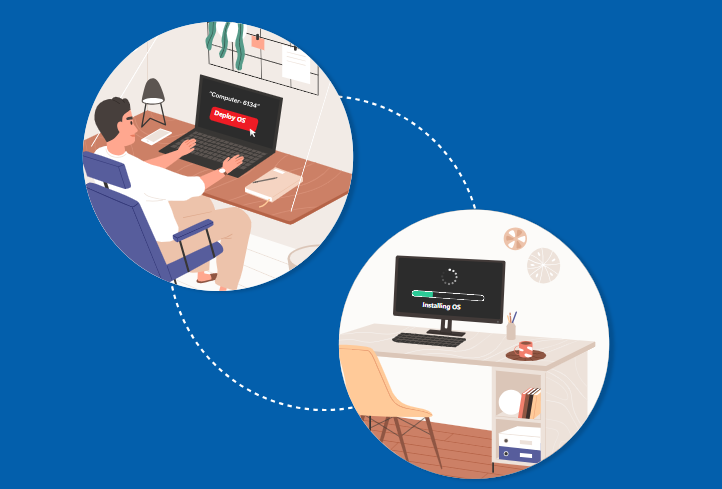
4、自动化检测和修复:重装系统工具可以自动检测和修复系统中存在的问题,包括病毒清除、垃圾文件清理、系统漏洞修复等等,可以有效地提高系统的稳定性和安全性。
5、一键安装驱动和软件:大部分重装系统工具都会提供一键安装驱动和软件的功能,可以方便地安装所需要的驱动程序和软件,避免了手动安装的麻烦和可能的问题。
6、但是,需要注意的是,不同的重装系统工具可能会有不同的功能和特点,用户需要根据自己的实际需求和情况选择适合的工具。同时,无论使用何种工具,都需要保证所安装的系统是合法授权的,避免因使用盗版系统而产生的问题和风险。
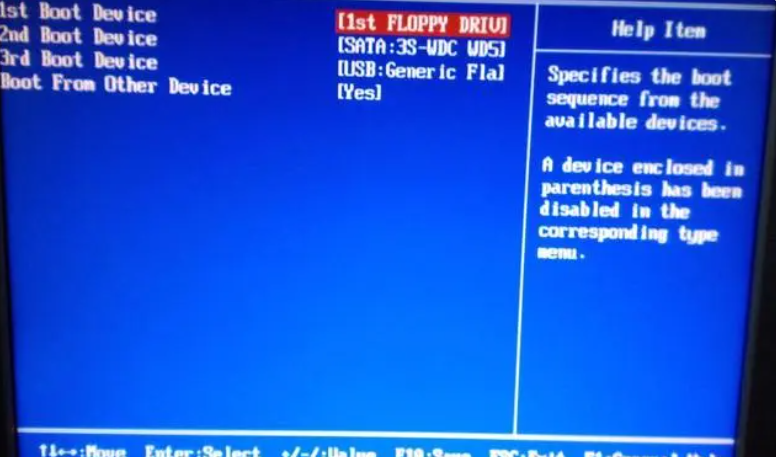
总结:
以上就是小编整理分享的重装系统的工具都有哪些以及怎么使用的方法,感兴趣的朋友可以下载安装小编推荐使用的工具,参考以上步骤操作即可,希望可以帮助到大家。